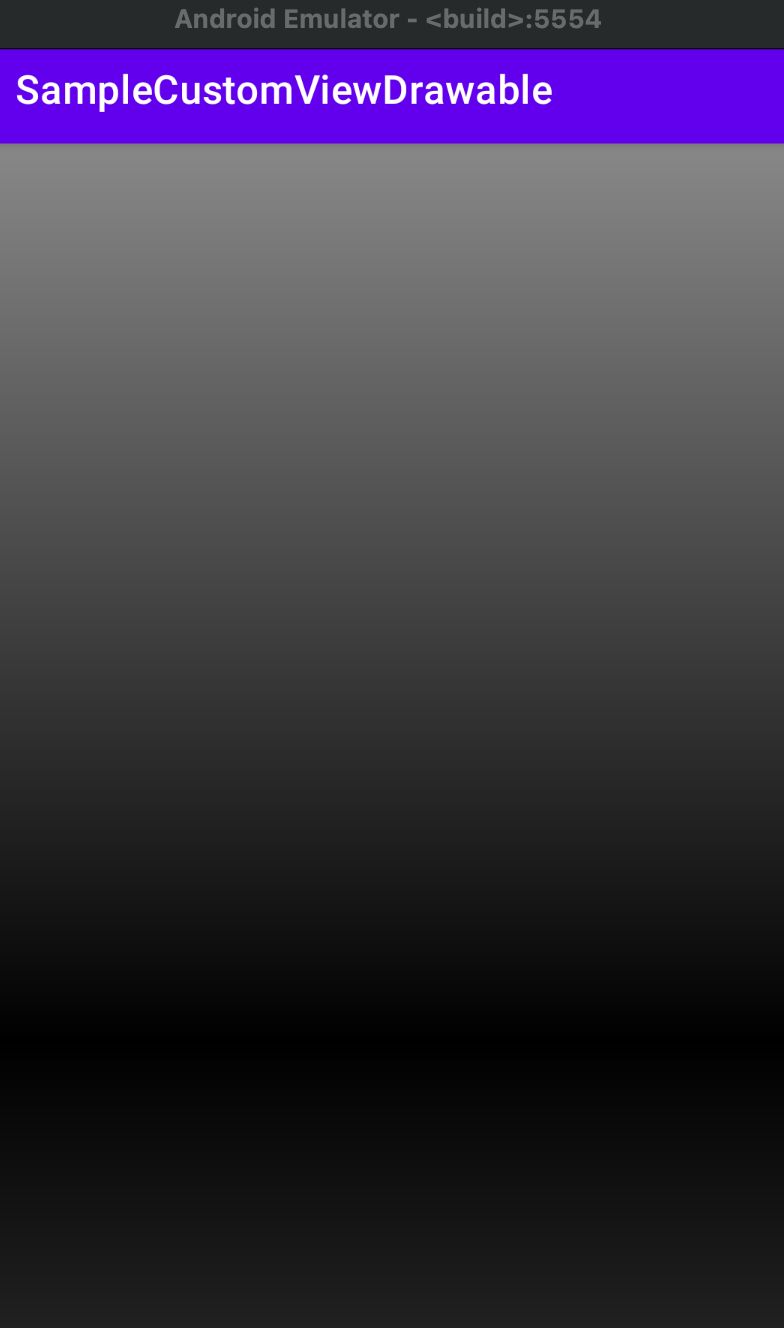드로어블 객체로 만들어 그리기
그래픽 그리기가 가능한 요소들은 드로어블(Drawable) 객체로 만들어 그릴 수 있다.
드로어블 객체는 이미 XML 파일로 정의할 수 있다는 것을 알고 있다.
이 드로어블 객체는 그릴 수 있는 모든 것을 의미하는데 대표적으로 ShapeDrawable,
BitmapDrawable, PicutreDrawable, LayerDrawable등이 있다.
그리기 객체의 형태로는 PNG, JPEG 이미지 등을 표현하는 비트맵(Bitmap), 이미지가 자동으로 늘어나는 부분을 설정하여 사용하는 나인패치(NinePatch), 도형 그리기가 가능한 셰이프(Shape), 세로축의 순서에 따라 그리는 레이어 (Layer) 등이 있다.
그리기 메서드를 사용하면 다양한 그래픽을 그릴 수 있는데 왜 굳이 그리기 객체르 만들어서 그리는 방법이 따로 있는 걸까?
그래픽을 그리는 하나의 단위를 그리기 객체로 만들어 두면 각각의 그래픽 그리기 작업을 독립적인 객체로 나누어 관리 할 수 있는 장점이 생기기 때문이다.
그리기 객체를 사용하는 방법은 크게 세 가지로 나눌 수 있다.
| 구분 | 설명 |
|---|---|
| 리소스 파일의 사용 | 프로젝트 리소스에 이미지와 같은 파일을 포함시킨 후 읽어 들여 사용한다. |
| XML로 정의하여 사용 | 그리기 객체의 속성을 정의한 XML 파일을 정의하여 사용한다. |
| 소스 코드에서 객체를 만들어 사용 | 소스 코드에서 new 연산자를 이용하여 그리기 객체를 만든 후 사용한다. 비트맵 이미지를 주어진 좌표 값에 그린다. |
ShapeDrawable에 정의된 정보를 이용해 그라데이션 효과 주기
CustomViewDrawable.java
1
2
3
4
5
6
7
8
9
10
11
12
13
14
15
16
17
18
19
20
21
22
23
24
25
26
27
28
29
30
31
32
33
34
35
36
37
38
39
40
41
42
43
44
45
46
47
48
49
50
51
52
53
54
55
56
57
58
59
60
61
62
63
64
65
66
67
public class CustomViewDrawable extends View {
private ShapeDrawable upperDrawable;
private ShapeDrawable lowerDrawable;
public CustomViewDrawable(Context context){
super(context);
init(context);
}
public CustomViewDrawable(Context context, AttributeSet attrs){
super(context, attrs);
init(context);
}
private void init(Context context){
/* 윈도우 매니저를 이용해 뷰의 폭과 높이 확인 */
WindowManager manager = (WindowManager) context.getSystemService(Context.WINDOW_SERVICE);
Display display = manager.getDefaultDisplay();
int width = display.getWidth();
int height = display.getHeight();
/* 리소스에 정의된 색상 값을 변수에 설정*/
Resources curRes = getResources();
int blackColor = curRes.getColor(R.color.color01);
int grayColor = curRes.getColor(R.color.color02);
int darkGrayColor = curRes.getColor(R.color.color03);
upperDrawable = new ShapeDrawable(); // Drawable 객체 생성
RectShape rectangle = new RectShape();
rectangle.resize(width, height * 2 / 3);
upperDrawable.setShape(rectangle);
upperDrawable.setBounds(0,0,width,height * 2 / 3);
LinearGradient gradient = new LinearGradient(0, 0, 0, height * 2 / 3,
grayColor,blackColor, Shader.TileMode.CLAMP);
Paint paint = upperDrawable.getPaint();
paint.setShader(gradient); // Paint 객체에 새로 생성한 LinearGradient 객체를 Shader로 설정
lowerDrawable = new ShapeDrawable();
RectShape rectangle2 = new RectShape();
rectangle2.resize(width, height * 1 / 3);
lowerDrawable.setShape(rectangle2);
lowerDrawable.setBounds(0, height * 2 / 3, width, height);
LinearGradient gradient2 = new LinearGradient(0, 0, 0, height * 1 / 3,
blackColor, darkGrayColor, Shader.TileMode.CLAMP);
Paint paint2 = lowerDrawable.getPaint();
paint2.setShader(gradient2);
}
protected void onDraw(Canvas canvas){
super.onDraw(canvas);
upperDrawable.draw(canvas); // onDraw 메서드 안에서 Drawable 객체 그리기
lowerDrawable.draw(canvas);
}
}
뷰가 채워지는 화면의 크기를 알아오기 위해 시스템 서비스 객체인 윈도우 매니저를 참조한다. 색상 정보는 XML 파일로 저장되었으며, /app/res/values/ 폴더 밑에 color.xml 이라는 이름으로 저장되어 있다.
이렇게 색상을 지정할 때는 소스 코드에서 설정하는 경우와 XML 리소스에 설정하는 경우로 나눌 수 있다. 소스 코드에서는 Color 클래스에 정의된 상수 또는 argb 메서드를 이용한다.
1
2
int color = Color.BLUE; // 파란색 사용
int transColor = Color.argb(128, 0, 0, 255); // 반투명 파란색 사용
XML 리소스를 이용하는 겨웅에는 XML 파일에 <color> 태그로 정의된 색상 값을 지정한 후, 소스 코드에서 리소스 객체의 getColor 메서드를 이용하여 읽어 온다. 위와 같은 효과를 줄 수 있다. 이번 예제에서는 XML 소스를 이용한다.
1
2
3
4
<?xml version="1.0" encoding="utf-8"?>
<resources>
<color name="transcolor">#6600000ff</color>
</resources>
1
2
// 소스코드
int transcolor = getResources().getColor(R.color.transcolor);
XML 에서 색상 값을 설정하기 위해 /app/res/values/colors.xml 파일을 열고 color01, coloro2, color03 이라는 이름을 가진 색상 값을 추가한다.
1
2
3
4
5
....
<color name="color01">#FF000000</color>
<color name="color02">#FF888888</color>
<color name="color03">#FF333333</color>
....
그리기 객체는 draw 메서드를 직접 호출하여 그릴 수 있으므로 onDraw 메서드 내에서 호출하되 파라미터로 캔버스 객체를 전달한다.
LinearGradinent를 이용하면 뷰 영역의 위쪽 2/3와 아래 쪽 1/3을 따로 채워줌으로써 위쪽에서부터 아래쪽으로 색상이 조금씩 변하는 배경 화면을 만들 수 있다.
LinearGradient는 선의 형태로 그라데이션 효과를 준다.
마지막으로 MainActivity.java를 수정한다.
1
2
3
4
5
6
7
8
9
10
11
public class MainActivity extends AppCompatActivity {
@Override
protected void onCreate(Bundle savedInstanceState) {
super.onCreate(savedInstanceState);
setContentView(R.layout.activity_main);
CustomViewDrawable view = new CustomViewDrawable(this);
setContentView(view);
}
}
결과